Você acabou de comprar uma Alexa e está ansioso para começar a usar, mas não sabe por onde começar? Não se preocupe, você não está sozinho! Configurar a Alexa pode parecer complicado à primeira vista, mas com este guia passo a passo, você vai ver como é fácil. Vamos te mostrar tudo o que você precisa saber para colocar sua assistente virtual para funcionar, desde a conexão inicial até a personalização de comandos. Ao final deste artigo, você estará pronto para aproveitar ao máximo todas as funcionalidades que a Alexa oferece.
1. Preparando o Dispositivo: Antes de começar, certifique-se de que você tem tudo o que precisa: uma conexão Wi-Fi estável, o aplicativo Alexa instalado no seu smartphone e, claro, o dispositivo Alexa.
Antes de começar a configurar sua Alexa, é importante garantir que você tem tudo o que precisa à mão. Isso vai tornar o processo muito mais simples e rápido. Então, vamos lá!
Conexão Wi-Fi Estável
A primeira coisa que você precisa é de uma conexão Wi-Fi estável. A Alexa depende da internet para funcionar corretamente, então certifique-se de que o sinal está forte e sem interrupções. Se você estiver tendo problemas com a sua conexão, pode ser uma boa ideia reiniciar o roteador ou verificar se há algo interferindo no sinal.
Aplicativo Alexa
Leia também:
Em seguida, você precisa ter o aplicativo Alexa instalado no seu smartphone. Ele está disponível tanto para Android quanto para iOS. Basta ir até a Google Play Store ou a App Store, procurar por ‘Alexa’ e fazer o download. Depois de instalado, abra o aplicativo e faça login com sua conta Amazon. Se você ainda não tem uma conta, pode criar uma rapidamente.
Dispositivo Alexa
Por último, mas não menos importante, é claro que você precisa do próprio dispositivo Alexa. Pode ser um Echo Dot, Echo Show, ou qualquer outro modelo da linha Alexa. Tire-o da caixa e conecte-o à tomada. Você verá um anel de luz azul acender, indicando que o dispositivo está ligado e pronto para ser configurado.
Com esses três itens prontos — uma conexão Wi-Fi estável, o aplicativo Alexa instalado e o dispositivo Alexa ligado — você está preparado para seguir para a próxima etapa da configuração. Vamos em frente!
2. Conectando à Rede Wi-Fi: Abra o aplicativo Alexa, faça login com sua conta Amazon, e siga as instruções para conectar sua Alexa à rede Wi-Fi da sua casa.
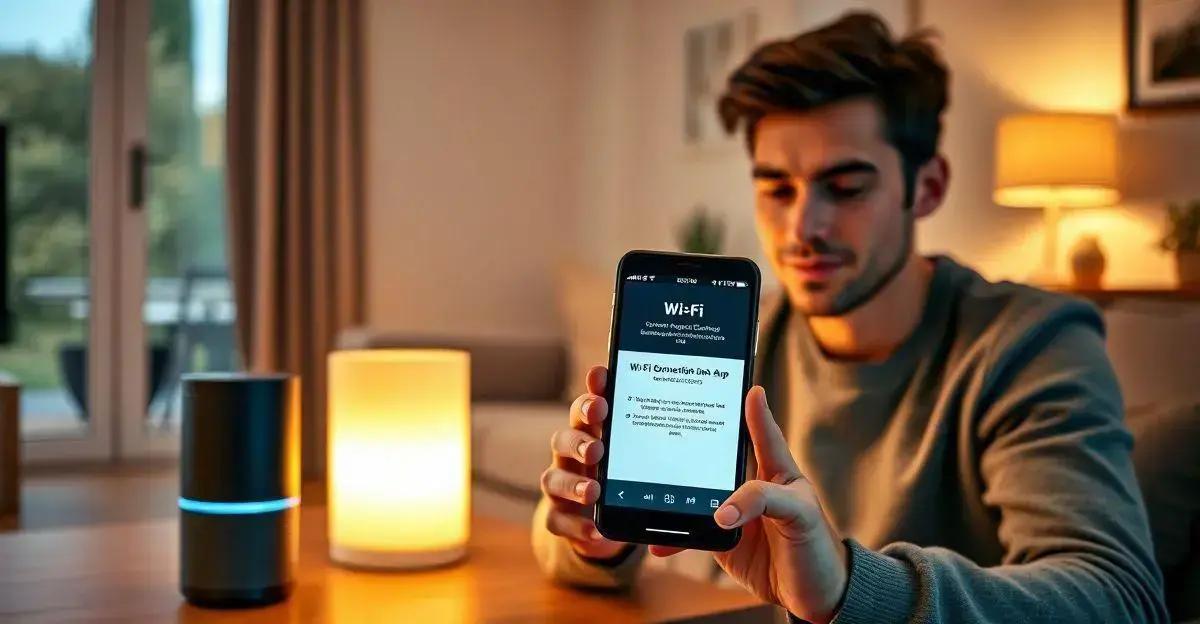
Agora que você já preparou tudo, é hora de conectar sua Alexa à rede Wi-Fi da sua casa. Isso é essencial para que ela possa acessar a internet e funcionar corretamente. Vamos ver como fazer isso passo a passo.
Abrindo o Aplicativo Alexa
Primeiro, abra o aplicativo Alexa no seu smartphone. Se você ainda não fez login, insira suas credenciais da conta Amazon. Caso não tenha uma conta, você pode criar uma rapidamente seguindo as instruções na tela.
Iniciando a Configuração
Com o aplicativo aberto e logado, toque no ícone de dispositivos, que geralmente fica no canto inferior direito da tela. Em seguida, toque no botão de adicionar dispositivo, que pode ser representado por um sinal de mais (+) ou uma opção escrita ‘Adicionar Dispositivo’.
Selecionando o Dispositivo
Escolha o tipo de dispositivo que você está configurando, como um Echo Dot ou Echo Show. O aplicativo vai pedir para você garantir que o dispositivo está ligado e em modo de configuração, o que é indicado por um anel de luz azul piscando.
Conectando à Rede Wi-Fi
O aplicativo vai começar a procurar dispositivos próximos. Quando encontrar sua Alexa, selecione-a na lista. Em seguida, você verá uma lista de redes Wi-Fi disponíveis. Escolha a rede da sua casa e insira a senha do Wi-Fi. Toque em ‘Conectar’ e aguarde enquanto o dispositivo se conecta à rede.
Pronto! Sua Alexa agora está conectada à rede Wi-Fi. Se tudo correu bem, você verá uma mensagem de confirmação no aplicativo e a luz no dispositivo ficará fixa. Agora você está pronto para explorar todas as funcionalidades que a Alexa oferece. Vamos continuar!
3. Configurando Preferências de Voz: Personalize a voz da Alexa e ajuste as configurações de idioma para que ela entenda e responda melhor aos seus comandos.
Agora que sua Alexa está conectada à internet, é hora de personalizar algumas configurações para que ela entenda e responda melhor aos seus comandos. Vamos ajustar a voz e o idioma da Alexa.
Personalizando a Voz da Alexa
Você pode escolher entre diferentes vozes para a Alexa. Para fazer isso, abra o aplicativo Alexa no seu smartphone e vá até ‘Configurações’. Em seguida, selecione ‘Configurações do Dispositivo’ e escolha o dispositivo que você está configurando. Procure pela opção ‘Voz da Alexa’ e explore as opções disponíveis. Escolha a voz que você mais gosta e pronto!
Ajustando o Idioma
Para que a Alexa entenda melhor seus comandos, é importante ajustar o idioma. No mesmo menu de ‘Configurações do Dispositivo’, procure pela opção ‘Idioma’. Selecione ‘Português (Brasil)’ para garantir que a Alexa compreenda e responda em português. Isso é especialmente útil se você tiver um sotaque regional ou usar expressões locais.
Testando as Configurações
Depois de ajustar a voz e o idioma, é uma boa ideia testar as novas configurações. Diga algo simples como ‘Alexa, que horas são?’ ou ‘Alexa, toque uma música’. Veja se ela responde corretamente e se a voz está do jeito que você escolheu. Se precisar, você pode voltar às configurações e fazer ajustes adicionais.
Com essas configurações personalizadas, sua experiência com a Alexa será muito mais agradável e eficiente. Agora que tudo está configurado, vamos explorar como conectar outros dispositivos e serviços à sua Alexa.
4. Adicionando Dispositivos e Serviços: Descubra como conectar outros dispositivos inteligentes à sua Alexa, como lâmpadas, câmeras e termostatos, além de configurar serviços de música e notícias.

Uma das grandes vantagens da Alexa é a capacidade de controlar outros dispositivos inteligentes na sua casa. Vamos ver como conectar lâmpadas, câmeras, termostatos e também como configurar serviços de música e notícias.
Conectando Lâmpadas Inteligentes
Para começar, abra o aplicativo Alexa e vá até ‘Dispositivos’. Toque em ‘Adicionar Dispositivo’ e escolha ‘Lâmpada’. Siga as instruções para colocar a lâmpada em modo de emparelhamento e conectá-la à Alexa. Uma vez conectada, você pode controlar a lâmpada com comandos de voz, como ‘Alexa, acenda a luz da sala’.
Adicionando Câmeras de Segurança
Se você tem câmeras de segurança compatíveis, o processo é semelhante. Vá até ‘Dispositivos’ no aplicativo Alexa, toque em ‘Adicionar Dispositivo’ e escolha ‘Câmera’. Siga as instruções para conectar a câmera. Depois de configurada, você pode pedir à Alexa para mostrar a câmera em um dispositivo Echo Show ou em um Fire TV, dizendo algo como ‘Alexa, mostre a câmera da entrada’.
Configurando Termostatos Inteligentes
Para termostatos, vá novamente até ‘Dispositivos’ e toque em ‘Adicionar Dispositivo’. Escolha ‘Termostato’ e siga as instruções para conectar. Depois de configurado, você pode controlar a temperatura da sua casa com comandos como ‘Alexa, ajuste o termostato para 22 graus’.
Serviços de Música e Notícias
Além de dispositivos físicos, você também pode configurar serviços de música e notícias. No aplicativo Alexa, vá até ‘Configurações’ e depois ‘Música e Podcasts’. Adicione seus serviços de streaming favoritos, como Amazon Music, Spotify ou Apple Music. Para notícias, vá até ‘Configurações’ e depois ‘Atualizações Flash’. Adicione suas fontes de notícias preferidas para receber atualizações diárias.
Com esses dispositivos e serviços conectados, sua Alexa se torna ainda mais poderosa e útil no dia a dia. Agora você pode controlar sua casa inteligente e acessar informações de forma prática e rápida. Vamos explorar as funcionalidades avançadas da Alexa na próxima seção!
5. Explorando Funcionalidades Avançadas: Aprenda a criar rotinas personalizadas, usar skills da Alexa e explorar comandos de voz avançados para tirar o máximo proveito do seu dispositivo.
Agora que você já configurou sua Alexa e conectou outros dispositivos e serviços, é hora de explorar algumas funcionalidades avançadas. Vamos aprender a criar rotinas personalizadas, usar skills da Alexa e explorar comandos de voz avançados.
Criando Rotinas Personalizadas
As rotinas permitem que você automatize uma série de ações com um único comando. Por exemplo, você pode criar uma rotina chamada ‘Bom Dia’ que acende as luzes, lê as notícias e toca sua música favorita. Para criar uma rotina, abra o aplicativo Alexa, vá até ‘Mais’ e depois ‘Rotinas’. Toque em ‘Criar Rotina’, dê um nome para ela e adicione as ações que deseja. Salve a rotina e pronto! Agora você pode ativá-la com um simples comando de voz, como ‘Alexa, bom dia’.
Usando Skills da Alexa
As skills são como aplicativos que você pode adicionar à sua Alexa para expandir suas funcionalidades. Existem skills para jogos, meditação, receitas e muito mais. Para adicionar uma skill, vá até o aplicativo Alexa, toque em ‘Mais’ e depois em ‘Skills e Jogos’. Navegue pelas categorias ou use a barra de busca para encontrar uma skill específica. Toque em ‘Ativar’ para adicionar a skill à sua Alexa. Depois, você pode usá-la com comandos de voz específicos, como ‘Alexa, peça uma receita ao TudoGostoso’.
Explorando Comandos de Voz Avançados
Além dos comandos básicos, a Alexa tem uma série de comandos avançados que podem tornar sua vida mais fácil. Por exemplo, você pode pedir para a Alexa criar lembretes, adicionar itens à sua lista de compras ou até mesmo fazer chamadas. Experimente comandos como ‘Alexa, lembre-me de ligar para o João às 15h’ ou ‘Alexa, adicione leite à minha lista de compras’.
Com essas funcionalidades avançadas, você pode personalizar ainda mais sua experiência com a Alexa e tirar o máximo proveito do seu dispositivo. Agora que você conhece todos esses truques, sua Alexa está pronta para facilitar ainda mais o seu dia a dia!
Parabéns! Você agora sabe como configurar e personalizar sua Alexa, além de conectar outros dispositivos e explorar funcionalidades avançadas. Desde a preparação inicial até a criação de rotinas personalizadas, você está pronto para aproveitar ao máximo tudo o que essa assistente virtual tem a oferecer.
Lembre-se de que a Alexa está sempre aprendendo e evoluindo, então fique de olho em novas skills e atualizações que podem tornar sua experiência ainda melhor. E não tenha medo de experimentar novos comandos e configurações para ver o que funciona melhor para você e sua casa.
Esperamos que este guia tenha sido útil e que você se sinta mais confiante para usar sua Alexa no dia a dia. Se tiver alguma dúvida ou precisar de mais ajuda, o aplicativo Alexa e o suporte da Amazon estão sempre disponíveis para te auxiliar. Aproveite sua nova assistente virtual e todas as facilidades que ela pode trazer para sua vida!
Perguntas Frequentes sobre a Alexa
Como faço para conectar minha Alexa à rede Wi-Fi?
Abra o aplicativo Alexa, faça login com sua conta Amazon, vá até ‘Dispositivos’ e toque em ‘Adicionar Dispositivo’. Selecione seu dispositivo Alexa, siga as instruções na tela e conecte-o à sua rede Wi-Fi inserindo a senha.
Posso mudar a voz da Alexa?
Sim, você pode personalizar a voz da Alexa. No aplicativo Alexa, vá até ‘Configurações’, depois ‘Configurações do Dispositivo’ e selecione seu dispositivo. Procure pela opção ‘Voz da Alexa’ e escolha a voz que você prefere.
Como adiciono dispositivos inteligentes à minha Alexa?
Para adicionar dispositivos inteligentes, abra o aplicativo Alexa, vá até ‘Dispositivos’ e toque em ‘Adicionar Dispositivo’. Escolha o tipo de dispositivo que deseja adicionar, como lâmpadas ou câmeras, e siga as instruções na tela para conectá-los.
O que são skills da Alexa e como eu as uso?
As skills são como aplicativos que você pode adicionar à sua Alexa para expandir suas funcionalidades. Para adicionar uma skill, vá até ‘Skills e Jogos’ no aplicativo Alexa, encontre a skill que deseja e toque em ‘Ativar’. Depois, use comandos de voz específicos para utilizá-la.
Como crio rotinas personalizadas na Alexa?
Para criar rotinas personalizadas, abra o aplicativo Alexa, vá até ‘Mais’ e depois ‘Rotinas’. Toque em ‘Criar Rotina’, dê um nome para ela e adicione as ações que deseja que a Alexa execute. Salve a rotina e ative-a com um comando de voz.


![[Review] Amazon Echo Dot de 4ª geração melhorou em tudo! 2 [Review] Amazon Echo Dot de 4ª geração melhorou em tudo! 1](https://tekimobile.com/wp-content/uploads/2021/01/SAM_1986-scaled-e1612291623742-300x166.jpg)


